تحتوي هذه الأسئلة المتداولة على إرشادات حول كيفية إعداد معرف المتصل , تغيير معرف المتصل و تعطيل معرف المتصل لأعضاء Skype Manager الخاص بك.
إعداد معرف المتصل
لإعداد رقم Skype كمعرف المتصل لعضو:
-
اعرض تفاصيل العضو الذي ترغب في تعيين رقم Skype له كمعرف المتصل.
أسرع طريقة لعرض تفاصيل العضو أو تعديلها هي استخدام أعضاء البحث أداة في الزاوية العلوية اليسرى من Skype Manager. ما عليك سوى إدخال اسم العضو وستظهر قائمة بالأعضاء المطابقين أسفلها. انقر فوق العضو الذي تبحث عنه لعرض تفاصيل هذا العضو.
-
في القائمة على اليسار، انقر فوق ميزات لعرض ميزات العضو صفحه.
-
انقر فوق إعداد معرف المتصل لعرض خيارات إعداد معرف المتصل.
-
حدد رقم Skype الذي ترغب في تعيينه كمعرف المتصل الخاص بالعضو من القائمة المنسدلة.
إذا لم يكن لدى العضو المحدد رقم Skype، فانقر فوق شراء رقم Skype واتبع الإرشادات التي تظهر على الشاشة لشراء رقم Skype جديد. سيتم إعداد رقم Skype كمعرف المتصل الخاص بالعضو بعد اكتمال عملية الشراء.
التعرف على المزيد حول قائمة البلدان التي يمكن فيها استخدام أرقام Skype كمعرف المتصل.
-
انقر فوق حفظ الإعدادات .
تغيير معرف المتصل
لتغيير رقم Skype المستخدم كمعرف المتصل للعضو:
-
استخدم أعضاء البحث أداة في الزاوية العلوية اليسرى من Skype Manager للعثور على العضو الذي تريد تغيير معرف المتصل الخاص به وتحديده.
-
في القائمة على اليسار، انقر فوق ميزات لعرض ميزات العضو صفحه.
-
انقر في أي مكان في معرف المتصل صف لعرض خيارات تغيير إعدادات معرف المتصل.
-
انقر فوق تغيير معرف المتصل .
-
حدد رقم Skype الجديد الذي ترغب في تعيينه كمعرف المتصل الخاص بالعضو من القائمة المنسدلة.
-
انقر فوق حفظ الإعدادات .
تعطيل معرف المتصل
لتعطيل معرف المتصل لعضو:
-
استخدم أعضاء البحث أداة في الزاوية العلوية اليسرى من Skype Manager للعثور على العضو الذي تريد تعطيل معرف المتصل الخاص به وتحديده.
-
في القائمة على اليسار، انقر فوق ميزات لعرض ميزات العضو صفحه.
-
انقر في أي مكان في معرف المتصل الصف.
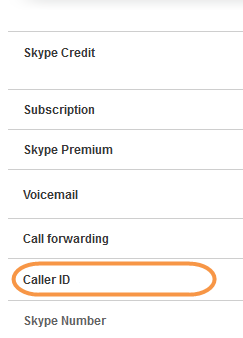
-
انقر فوق تعطيل معرف المتصل .










